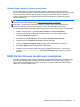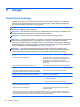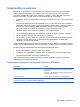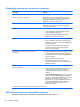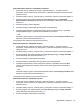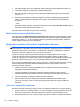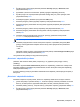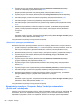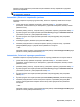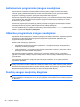User Guide - Windows 8
įgaliojimus, diskui atrakinti bus panaudotas tas pats atsitiktinis vartotojo slaptažodis ir pagrindinis
„DriveLock“ slaptažodis.
PASTABA: norėdami naudoti automatinio „DriveLock“ slaptažodžio funkcijas, privalote žinoti BIOS
administratoriaus slaptažodį.
Automatinio „DriveLock“ slaptažodžio įvedimas
Norėdami kompiuterio sąrankoje įjungti automatinį „DriveLock“ slaptažodį, atlikite toliau nurodytus
veiksmus.
1. Įjunkite arba iš naujo paleiskite kompiuterį ir spauskite klavišą esc, kol ekrane rodomas
pranešimas „Press the ESC key for Startup Menu“ („Spauskite klavišą ESC, kad būtų rodomas
paleisties meniu“).
2. Norėdami patekti į priemonę „Computer Setup“ („Kompiuterio sąranka“), paspauskite klavišą f10.
3. Žymeklio įrenginiu arba rodyklių klavišais pasirinkite Security (Sauga) > Automatic DriveLock
(Automatinis „DriveLock“), tada paspauskite klavišą enter.
4. Žymeklio įrenginiu arba rodyklių klavišais pasirinkite vidinį standųjį diską, tada paspauskite
klavišą enter.
5. Perskaitykite įspėjimą. Norėdami tęsti, pasirinkite YES (TAIP).
6. Norėdami įrašyti pakeitimus ir uždaryti kompiuterio są
ranką „Computer Setup“, spustelėkite
piktogramą Save (Įrašyti) ir vykdykite ekrane pateikiamus nurodymus.
– arba –
Naudokite rodyklių mygtukus, kad pasirinktumėte File (Failas) > Save Changes and Exit (Įrašyti
pakeitimus ir išeiti), tada spauskite klavišą enter.
Automatinės „DriveLock“ apsaugos panaikinimas
Norėdami kompiuterio sąrankoje panaikinti „DriveLock“ apsaugą, atlikite toliau nurodytus veiksmus.
1. Įjunkite arba iš naujo paleiskite kompiuterį ir spauskite klavišą esc, kol ekrane rodomas
pranešimas „Press the ESC key for Startup Menu“ („Spauskite klavišą ESC, kad būtų rodomas
paleisties meniu“).
2. Norėdami patekti į priemonę „Computer Setup“ („Kompiuterio sąranka“), paspauskite klavišą f10.
3. Žymeklio įrenginiu arba rodyklių klavišais pasirinkite Security (Sauga) > Automatic DriveLock
(Automatinis „DriveLock“), tada paspauskite klavišą enter.
4. Žymeklio įrenginiu arba rodyklių klavišais pasirinkite vidinį standųjį diską, tada paspauskite
klavišą enter.
5. Žymeklio įrenginiu arba rodyklių klavišais pasirinkite Disable protection (Panaikinti apsaugą).
6. Norėdami įrašyti pakeitimus ir išeiti iš kompiuterio sąrankos, spustelėkite piktogramą Save
(Įrašyti), esanč
ią apatiniame kairiajame ekrano kampe, tada vykdykite ekrane pateikiamus
nurodymus.
– arba –
Naudokite rodyklių mygtukus, kad pasirinktumėte File (Failas) > Save Changes and Exit (Įrašyti
pakeitimus ir išeiti), tada spauskite klavišą enter.
Slaptažodžių naudojimas 87